Wie man alles vom iPhone entfernt
Oct 15, 2025 • Filed to: Handy Daten löschen • Proven solutions
Es ist zweifellos ein Fakt, dass ein iPhone unter Umständen viele wertvolle Informationen speichert. Ihr persönlichen und geschäftlichen Emails können sehr wichtig sein. Sie können bestimmte Passworte und Login-Informationen auf dem iPhone haben, die nicht in falsche Hände geraten sollten. Und es stimmt ebenso, dass sich Ihre persönlichen Bankdaten auf dem iPhone befinden, die niemand sonst sehen sollte.
Das Problem taucht auf, wenn Sie das alte iPhone loswerden oder verkaufen möchten, weil Sie sich eine neues zulegen möchten und Sie befürchten, dass diese Daten in die falschen Hände geraten. Deshalb benötigen Sie ein Werkzeug, mit dem Sie diese Daten endgültig und vollständig von diesem Handy entfernen können.
- • Teil 1. 1-Klick zur endgültigen Löschung sämtlicher Inhalte auf dem iPhone
- • Teil 2. Übliche Methoden zur Löschung aller Daten auf dem iPhone (nicht endgültig)
Teil 1. 1-Klick zur endgültigen Löschung sämtlicher Inhalte auf dem iPhone
Das leistungsfähigste Tool dafür ist dr.fone - iOS Datenlöschung. Hier sehen Sie, warum das Programm so leistungsfähig ist. .

dr.fone - Datenlöschung (iOS)
Problemlose Entfernung sämtlicher Daten vom Gerät
- • Einfacher Durchklick-Vorgang.
- • Ihre Daten sind endgültig entfernt.
- • Niemand kann Ihre persönlichen Daten mehr restaurieren oder lesen.
- • Funktioniert hervorragend für iPhone, iPad und iPod touch inklusive der neusten Modelle
Wie man mit dr.fone – Datenlöschung alles auf dem iPhone entfernt
Folgen Sie diesen Anleitungen, um sämtliche Daten auf Ihrem iPhone zu entfernen.
Schritt 1: dr.fone – Datenlöschung herunterladen und auf dem PC installieren. Programm starten und dann das iPhone mit einem USB-Kabel mit dem PC verbinden. „Weitere Werkzeuge“ anwählen und Sie erkennen das folgende Bild. Dann markieren Sie „iOS Datenlöschung“.

Schritt 2: Klicken Sie auf den „löschen“-Button, um den Vorgang zu starten.
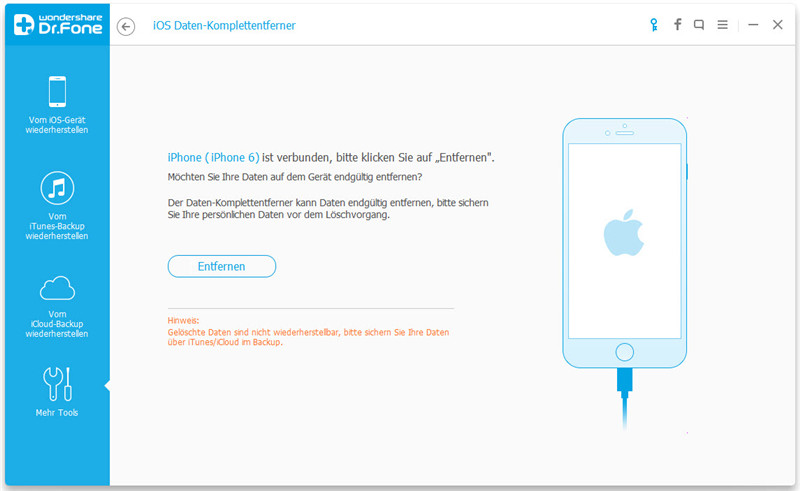
Schritt 3: Vor dem Löschen werden Sie aufgefordert, das Wort „entfernen“ einzugeben, um zu bestätigen, dass Sie sämtliche Daten löschen möchten.
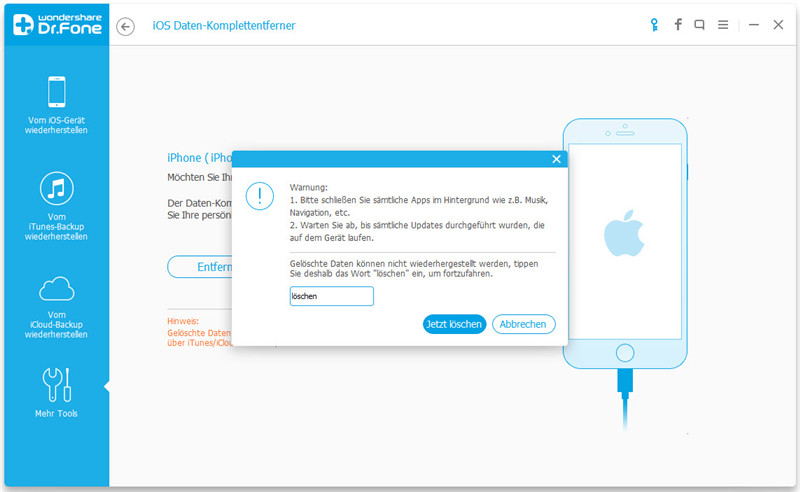
Schritt 4: Dann klicken Sie auf „jetzt löschen“ und die Arbeit beginnt. Stellen Sie sicher, dass Ihr Gerät während des gesamten Vorgangs mit dem PC verbunden bleibt.

Schritt 5: Wenn der Vorgang abgeschlossen ist, sehen Sie das folgende Fenster.
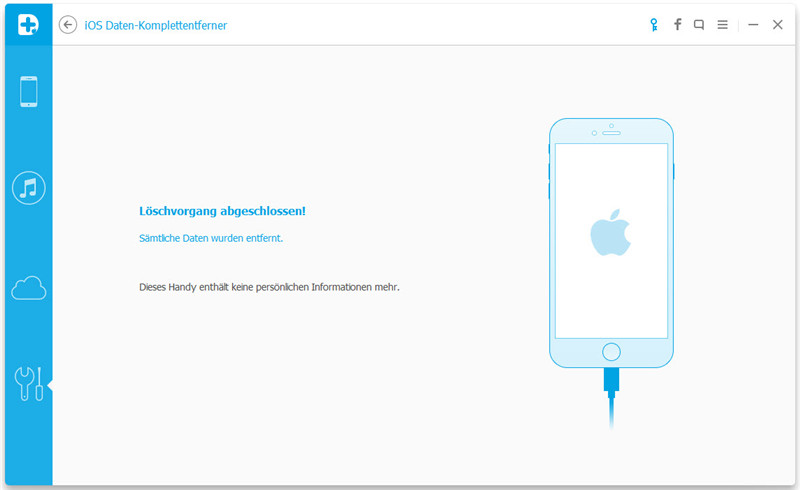
Teil 2. Übliche Methoden zur Löschung aller Daten auf dem iPhone (nicht endgültig)
Es gibt auch verschieden andere Wege, sämtliche Daten von Ihrem iPhone zu löschen, sind jedoch nicht so effizient, wie mit dem dr.fone – Datenlöschung. Hier sind einige dieser Methoden aufgeführt:
Schritt 1: Gehen Sie auf Einstellungen und tippen auf Allgemein.
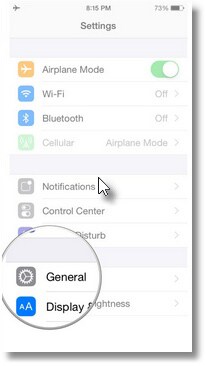
Schritt 2: Scrollen Sie nach unten bis „Zurücksetzen“ und tippen den Button an.
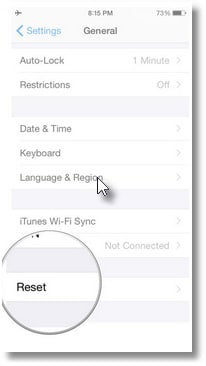
Schritt 3: Dann tippen Sie auf „sämtliche Inhalten und Einstellungen löschen“
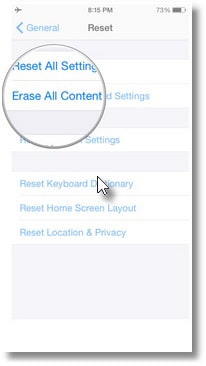
Schritt 4: Tippen Sie auf „iPhone löschen“ im Ergebnisfenster. Sie müssen zweimal auf „iPhone löschen“ tippen, um Ihr Vorhaben zu bestätigen.
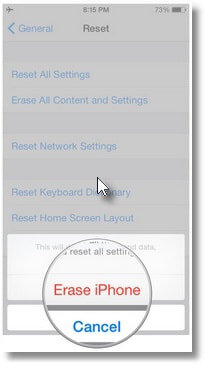
Schritt 5: Sie werden vielleicht nach Ihren Passcode gefragt. Damit soll bestätigt werden, dass sämtliche Daten gelöscht werden sollen.
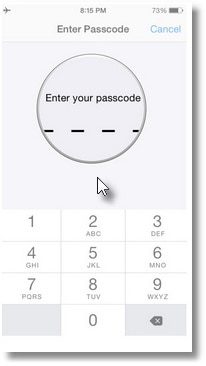
Schritt 6: Zum Schluss müssen Sie jetzt noch das Apple-IP-Passwort eingeben, um das Iphoen von „mein iPhone finden“ zu trennen und schalten dann „Sperre aktivieren“ ab.
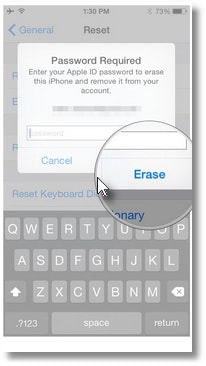
Wenn das alles durchgeführt wurde, ist das iPhone vollständig gelöscht und Sie haben die Möglichkeit, das Handy zu verkaufen oder an jemanden weiterzugeben. Das einzige Problem ist, dass wir nicht garantieren können, dass die Daten komplett unrestaurierbar sind. Deshalb ist es nicht unbedingt die beste Methode, wenn Sie das iPhone verkaufen möchten. Wenn Sie Ihr Handy verkaufen möchten, müssen Sie sicherstellen, dass tatsächlich alle Daten unwiderruflich entfernt wurden.
Telefon löschen
- 1. iPhone abwischen
- 1.1 iPhone permanent abwischen
- 1.2 iPhone vor dem Verkauf abwishen
- 1.3 Format iPhone
- 1.4 iPad vor dem Verkauf abwischen
- 2. iPhone löschen
- 2.1 iPhone Fotos löschen
- 2.2 iPhone-Kalender löschen
- 2.3 iPhone-Verlauf löschen
- 2.5 iMessages löschen
- 3. iPhone löschen
- 4. iPhone löschen
- 5. Android löschen/löschen

Allrounder-Lösung für Smartphone



















Julia Becker
staff Editor
Kommentare